Содержание
- 1 Настройка и оформление группы в Фейсбуке
- 2 Меняем базовые настройки
- 3 Чтобы было красивенько
- 4 И еще немного возможностей
- 5 # 1: Facebook группа: как создать
- 6 # 2: Facebook группа: привязка
- 7 # 3: Facebook группа: роли
- 8 # 4: Facebook группа: вкладки
- 9 # 5: Facebook группа: просмотр информации о группе
- 10 Вывод
На сегодняшний день Фейсбук является наиболее популярной социальной сетью в мире. Здесь есть возможность создать собственную группу, которую можно использовать в различных целях. Это может быть: общение, реклама, продажи и т.д. Но что делать после создания, как правильно настроить и оформить группу в Фейсбуке? Этому и будет посвящена данная статья – рассмотрим все моменты подробно.
А если у вас ещё нет своей группы, то наша статья «Как создать группу в Фейсбуке» поможет это сделать.
Настройка и оформление группы в Фейсбуке
Реклама
Прежде чем поэтапно рассмотреть каждый шаг настройки и оформления группы, давайте рассмотрим необходимость таких телодвижений. Почему все же необходимо грамотно настроить и интересно оформить группу? В действительности все определяется целью. Как правило, это могут быть различные виды деятельности, организаций, в конце концов, это – разные цели. Но вне зависимости от того, для чего она создается, подойти к оформлению нужно со всей ответственностью. Именно от оформления в большей степени зависит успех дальнейшего продвижения. Люди должны хотеть посещать вашу группу, а помочь с этим может не только правильное ее продвижение, но и оформление.
Также стоит обратить внимание на настройки – они определяют ход развития группы и доступный функционал для участников. Для этого вам изначально необходимо четко понимать, чего вы хотите видеть от группы.
Настройка
Грамотные настройки начинаются ещё на этапе создания. Например, изначальный выбор вида группы определяет ее особенности, цели развития и возможность людям состоять в ней. Выделяется три вида групп:
- Секретная. Они невидны для поисковика, а стать участником можно, только получив приглашение.
- Закрытая. Видны в поиске, но вступить можно, подав заявку, которая будет одобрена администратором.
- Открытая. В данный вид групп вступать могут все желающие.
Выбранный вид зависит от того, какие цели вы преследуете. Определившись с ними, можно переходить к созданию группы, выбрав при этом уровень ее приватности. Безусловно, это и определит в дальнейшем ее возможность быть островком для «своих» или доступность для всех желающих.
Следующее — настройка публикаций. Здесь можно выделить такие возможности как: доступность для всех, публикация только администратором группы, одобрение публикаций участников модератором группы. Но поменять их можно в любой момент в меню настроек.
Также возможна настройка вступления в группу новых участников. В этом случае можно выбрать автоматическое одобрение пользователей, которые желают вступить самостоятельно или были приглашены кем-то из уже вступивших участников, либо оставить за администратором право одобрения кандидатур на вступление в группу.
Существует возможность добавить адрес сайта для перехода на него со страницы группы или почту в качестве дополнительного контакта.
Мощным инструментом в продвижении страницы является ее привязка к бизнес-странице. Для этого вам изначально потребуется создать бизнес-страницу на Facebook – та, которая всецело будет посвящена определенной деловой деятельности (а, возможно, и нескольким). Личные страницы для этого не годятся. В таком случае лучше создать новую, нацеленную именно на определенную сферу. Далее прикрепляем выбранную группу уже с бизнес-страницы через настройки последней.
Зачастую крупные группы с большим числом участников, активной деятельностью и широким функционалом управляются сразу несколькими администраторами. Для этого создатель группы может назначить на данную роль кого-то из участников, выбрав их из списка в разделе меню «Роли страницы». Также стоит заметить, что, помимо администраторского состава, можно выбрать модераторов и прочие «должности». Сделать это можно все в том же разделе.
Мы рассмотрели основные моменты настройки созданной группы. После этого можно переходить к косметическим процедурам.
Оформление
Определившись с видом группы, ее настройками и дальнейшей стратегией развития, следует оформить ее, согласно выбранной тематике. Визуализация играет важную роль, потому как именно она влияет на желание быть участником группы, интересоваться ее контентом и активно участвовать (при наличии такой возможности) в ее жизни.
На начальном этапе вам будет предложено выбрать значок группы. Желательно, чтобы он соответствовал ее тематической направленности, а не был выбран случайно. Подобные разногласия могут вызвать недоумение в глазах участников.
Как говорится, встречают по одежке. Именно такой одежкой и является обложка группы. В качестве обложки можно выбрать фото и видео, которое будет проигрываться на ее фоне. Сделать это можно как при помощи стандартных настроек в Фейсбук:
Так и, используя специализированные сервисы. Например, это может быть Canva, использовать который можно после регистрации профиля в Фейсбук или Гугл. В разделе «Графика для социальных сетей» вы можете выбрать «Фон для Facebook», что позволит вам настроить обложку желаемым образом:
Более подробно:Как сделать красивую обложку Facebook
Не стоит забывать и про описание, по которому пользователи смогут понять для чего создана группа и чем она занимается. Его можно написать сразу при создании группы, а можно изменить (или написать) уже после – в настройках. Важным моментом при его написании является отсутствие «воды» в данной информации. Постарайтесь лаконично, грамотно и максимально информативно создать описание.
Для того, чтобы ваша группа не затерялась на бескрайних просторах интернета, к ней следует прикрепить теги (максимум пять). Это поможет поисковой системе определить ее направленность и выдать при тематическом запросе пользователя. Например, вот что выдает поиск при вводе запроса «social media»:
Именно наличие грамотно подобранны тегов позволит пользователю Фейсбук найти вашу группу.
Также вы можете выбрать географическую метку. Это будет особенно полезно в том случае, если группа действительно имеет определенную привязанность к адресу или городу (различные магазины, организации, объединения и т.д.).
В качестве дополнительной возможности предусмотрена смена фонового цвета обложки группы. Для этого необходимо:
- открыть группу;
- во вкладке «Еще» выбрать «Редактировать настройки группы»;
- в разделе «Цвет» найти «Выбрать цвет»;
- выбрать интересующий цвет фона;
- нажать кнопку «Применить».
Смотрите по теме:Как оформить группу в ВК
Заключение
Итак, мы рассмотрели основные моменты создания, настройки и оформления группы в Фейсбук. Это позволит начинающим администраторам получить необходимые ответы на интересующие вопросы и добиться желаемого результата.
Больше статей по теме:
О том, как создавать новое сообщество на Facebook, мы уже рассказывали в ранее опубликованных статьях. Однако на запуске дело не заканчивается, ведь нужно еще грамотно вести группу, привлекая и удерживая внимание заинтересованных лиц. Маркетинговые стратегии и хитрые рекламные уловки разбирать мы не будем, а вот о технической стороне процесса администрирования сообществ в соцсети сейчас расскажем.
Меняем базовые настройки
Очевидно, что первым делом пользователи смотрят на название. Соответственно, очень важно придумать что-то легко читаемое, максимально краткое, но передающее суть вашего community. При создании новой странички не всегда удается выбрать подходящий вариант, поэтому можно сначала использовать черновое «имя», а уже затем, когда придет вдохновение, изменить его. Сделать это очень просто:
1. Кликните на иконку 
2. Нажмите на «Редактировать настройки группы».
3. Введите новое название в соответствующем поле.
4. Нажмите «Сохранить».
Как вы уже заметили, в этом разделе можно не только изменить название сообщества, но настроить другие параметры. В частности, вы можете добавить метки и описание группы (а это очень полезно для новых участников), выбрать ее тип (Соседи, Купи-продай, Путешествия, Класс и т.д.) и уровень конфиденциальности (Открытая, Закрытая, Секретная).
Также вы можете указать, каким категориям пользователей разрешено публиковать посты. Можно ограничиться исключительно публикациями администраторов, а можно разрешить делиться месседжами на стене вообще всем участникам. При этом вы можете отметить, что каждая публикация должна быть одобрена администратором перед размещением либо оставить соответствующий пункт в настройках без галочки.
Чтобы было красивенько
Хотим мы того или нет, а поговорка про «встречают по одежке» актуальна всегда и везде, даже если речь идет о виртуальном пространстве. Наверняка вам самим нравится «гулять» по красиво оформленным страничкам с интересным содержанием. Так почему бы не оформить свое сообщество? Тем более, что Фейсбук дает вам такую возможность!
Нет, на сайте по-прежнему все шаблонно, поэтому о замысловатом авторском дизайне остается только мечтать. Однако некоторые красоты устроить на страничках можно. Во-первых, вы можете поставить свое фирменное лого в качестве аватарки. Во-вторых, очень эффектно смотрится грамотно оформленная шапка. Здесь можно разместить либо контактную информацию, либо просто что-то очень красивое.
Собственно, на этом фейсбуковское оформление групп и заканчивается. Да, негусто, но вполне достаточно, чтобы достойно представить свое сообщество, не так ли?
И еще немного возможностей
Есть в сообществах один такой важный раздел, который называется «Управление группой». Найти его можно, нажав на уже известную вам иконку в шапке странички. Важность данного раздела в том, что именно в нем и происходит выполнение прямых администраторских обязанностей – одобрение или отклонение заявок и просмотр жалоб участников.
Кстати, если у вас сообщество секретного или закрытого типа, нужно самостоятельно добавлять пользователей. Сделать это можно непосредственно на страничке, используя список ваших Друзей. Также можно отправить приглашение по электронной почте, воспользовавшись соответствующей ссылкой.
Жалко, что статистика доступна исключительно Страницам, а вот в Группах так и не была запущена. Просмотр этой информации мог бы помочь администраторам в работе. Также не получится воспользоваться импортом записей – функция кросспостинга для стандартных сообществ в соцсети не предусмотрена.
Видимо, на Фейсбуке приоритетными стали паблики, т.к. именно они создаются и используются для продвижения брендов. Группы же, скорее, являются просто местом для объединения пользователей по какому-то общему признаку, типа города проживания, номера школы и т.д.
Управлять группой только на первый взгляд кажется задачей заурядной и особых талантов не требующей. Однако на деле админы выполняют ответственную работу – поддерживают жизнеспособность сообщества и следят за порядком. Цените админов, уважайте собеседников, и будет вам счастье!
мкр. Черная Речка, д.15Россия, Санкт-Петербург8 812 497 19 87

Facebook группа для развития бизнеса, нужна ли?
Как ее создать и как настроить?
Как связать свою страницу Фейсбук и группу?
Эта статья вам все расскажет.
# 1: Facebook группа: как создать
Просто нажмите кнопку с тремя точками на своей бизнес странице и выберите вариант Создать группу. (Перейдите к шагу # 2, если у вас уже есть группа.)
В появившемся окне придумайте имя группы, добавьте людей, настройте параметры конфиденциальности группы и нажмите Создать, чтобы завершить.
Ваша бизнес страница Facebook может быть администратором группы, но вы также можете сделать свой личный профиль администратором.
Читайте про бизнес страницу Фейсбук статью: Бизнес страница Фейсбук для увеличения продаж.
Чтобы сделать свой профиль администратором, перейдите на вкладку Участники группы, нажмите кнопку с тремя точками рядом с вашим именем и выберите Сделать администратором в раскрывающемся меню.
Здесь вы можете завершить настройку. Добавьте группы в свои ярлыки, чтобы вы могли легко получить доступ к ней со своей левой боковой панели. Нажмите кнопку Еще и выберите Прикрепить среди быстрых ссылок.
Затем загрузите фото обложки.
Чтобы изменить настройки группы, нажмите кнопку Еще и выберите Редактировать настройки группы.
Здесь вы можете тип группы, описание, метки, места и другие данные.
Вы также можете отредактировать Привязанные страницы (если вы хотите, чтобы другая страница управляла группой).
Когда закончите, связанная страница, описание, метки и места появятся на правой боковой панели группы под полем, которое вы можете использовать, чтобы приглашать друзей (из вашего личного профиля) в группу.
Имейте в виду, что многих раздражает, когда их добавляют в группу без приглашения присоединиться. Поэтому, если вы используете кнопку Добавить участника, убедитесь в том, что людям действительно это интересно.
Если вы являетесь администратором группы, то можете публиковать в группе информацию от личного и бизнес профиля, используя раскрывающееся меню в окне обновления состояния.
# 2: Facebook группа: привязка
Если вы уже являетесь администратором группы Facebook, которую используете для бизнеса, вы можете связать свою страницу с группой чтобы управлять и делать публикации от себя. Для этого нажмите кнопку Еще в своей группе и выберите Редактировать настройки группы.
Затем нажмите кнопку Привяжите свою страницу.
Теперь выберите страницу, с которой вы хотите управлять своей группой, и нажмите кнопку Привязать.
После ваша страница появится на боковой панели вашей группы.
Чтобы что-то опубликовать от имени своей страницы, просто убедитесь, что ваша страница выбрана в окне обновления состояния.
# 3: Facebook группа: роли
Если помимо вас есть человек, который должен управлять Facebook группой, тогда может потребоваться настроить роли для каждого человека.
Модераторы страниц, например, могут комментировать и лайкать посты в вашей группе от вашей страницы, но только администраторы и редакторы могут создавать новые посты в группах от страницы.
Любой, кто является модератором, редактором или администратором на вашей странице, видят, кто опубликовал новые посты и комментарииот от имени страницы в группе. (Члены группы не смогут видеть эту информацию.)
Обязательно просмотрите возможности роли администратора и редактора, чтобы определить, хотите ли вы, чтобы определенные люди имели такой уровень доступа к вашей странице.
# 4: Facebook группа: вкладки
После того, как вы создали или привязали группу Facebook к своей странице, появляется возможность добавить вкладку на свою страницу Facebook, чтобы продвигать свою группу (группы) посетителям вашей страницы.
Чтобы добавить вкладку Группы, а также другие вкладки, перейдите к настройкам своей страницы Facebook и нажмите Редактировать страницу в меню левой боковой панели.
Прокрутите страницу вниз и нажмите кнопку Добавить вкладку.
Слева будут отображаться ваши вкладки.
# 5: Facebook группа: просмотр информации о группе
Когда вы связываете свою бизнес страницу Facebook с вашей группой, вы сможете просматривать основные сведения о группе.
Чтобы просмотреть информацию о Группе с вашей страницы, перейдите на свою страницу и нажмите Статистика.
Основываясь на размере и активности вашей группы, вы сможете просматривать аналитические данные о членах вашей группы, сообщениях, комментариях, реакциях и демографических данных.
Обратите внимание, что Статистика Группы доступна только для групп с более чем 250 членов.
Если вы привязываете страницу к группе, вы можете получить возможность просматривать информацию о группе на своей странице, но вы не можете получать какие-либо данные, пока ваша группа не наберет необходимое количество участников.
Кстати: переходите по ссылке, чтобы узнать все про настройку рекламы в Instagram и Facebook, и зарабатывать на этом от 30.000 рублей.
Вывод
Facebook группа открывает перед вами дополнительные возможности. С помощью настроек вы можете публиковать посты от имени своей страницы, давать доступы различного уровня другим людям и вообще, благодаря группам делать свою страницу популярнее.
Очень полезно будет прочесть вот эту статью: Продвижение в Фейсбук: Профиль, Страница, Группа. Что выбрать?
Думаю, новичкам было полезно.
Делитесь в комментариях и добавляйте статью в закладки!
Используемые источники:
- https://postium.ru/nastrojka-i-oformlenie-gruppy-v-facebook/
- https://socialochki.ru/kak-upravlyat-gruppoy-feysbuke
- https://artemmazur.ru/facebook/facebook-gruppa.html

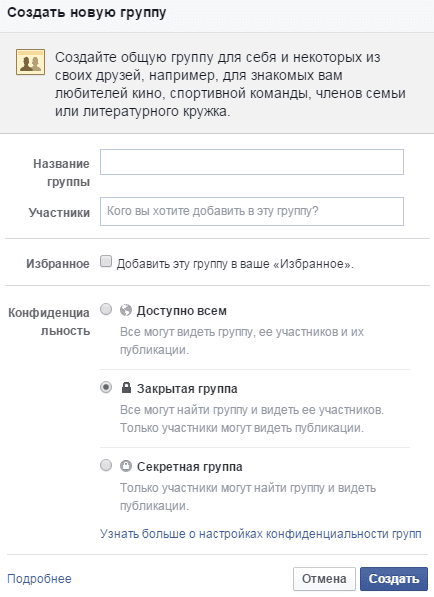
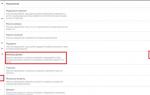 Как использовать бизнес менеджер Фейсбук: пошаговое руководство
Как использовать бизнес менеджер Фейсбук: пошаговое руководство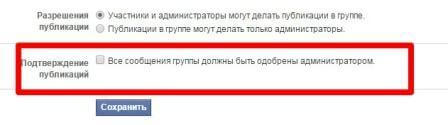

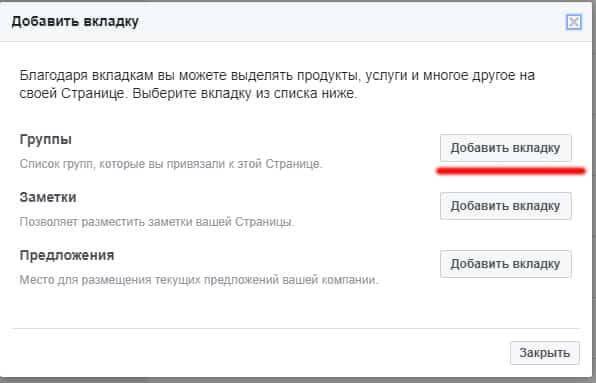
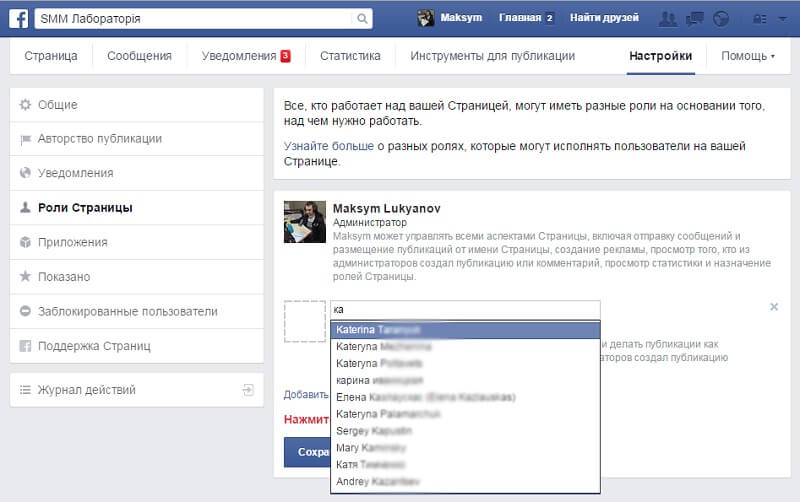
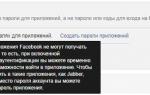 «Бизнес-менеджер» Facebook: руководство по созданию и настройке аккаунта
«Бизнес-менеджер» Facebook: руководство по созданию и настройке аккаунта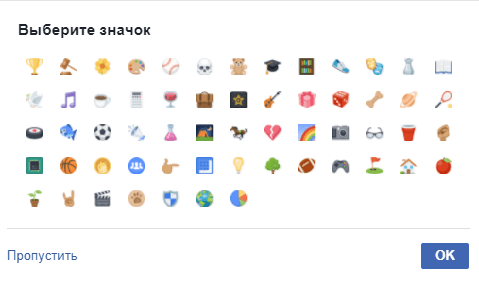
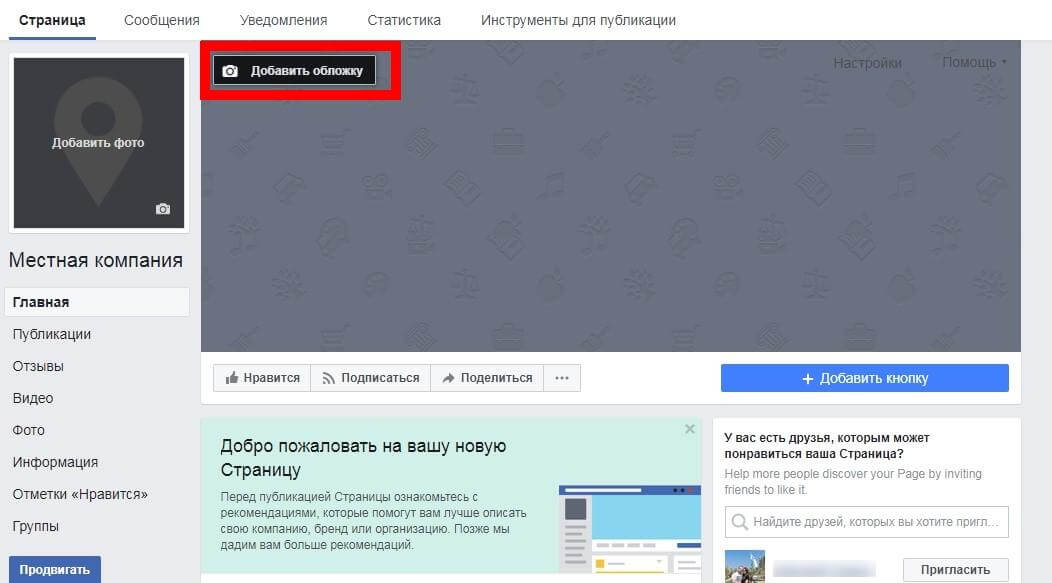
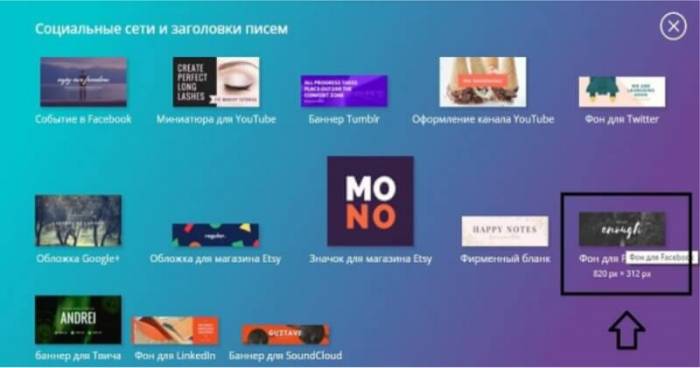
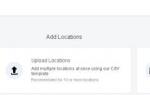 Как создать геолокацию в Instagram через Facebook
Как создать геолокацию в Instagram через Facebook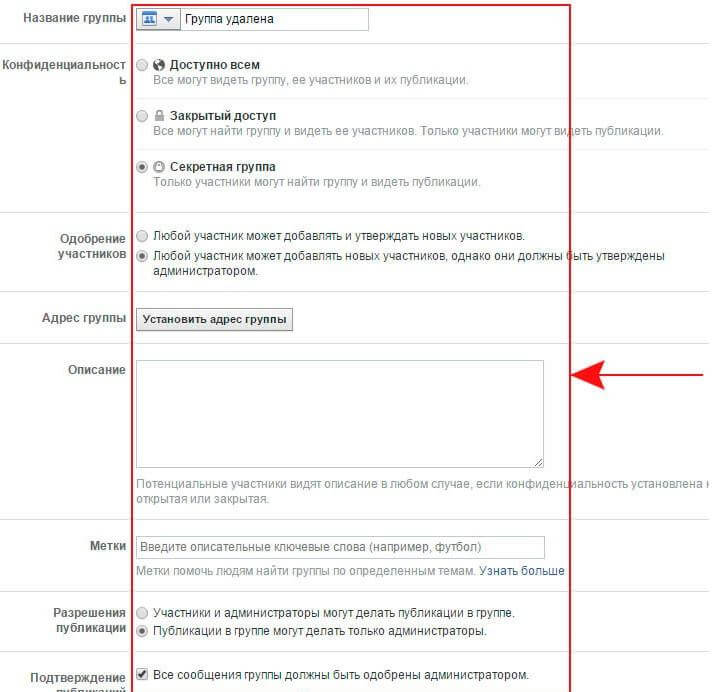
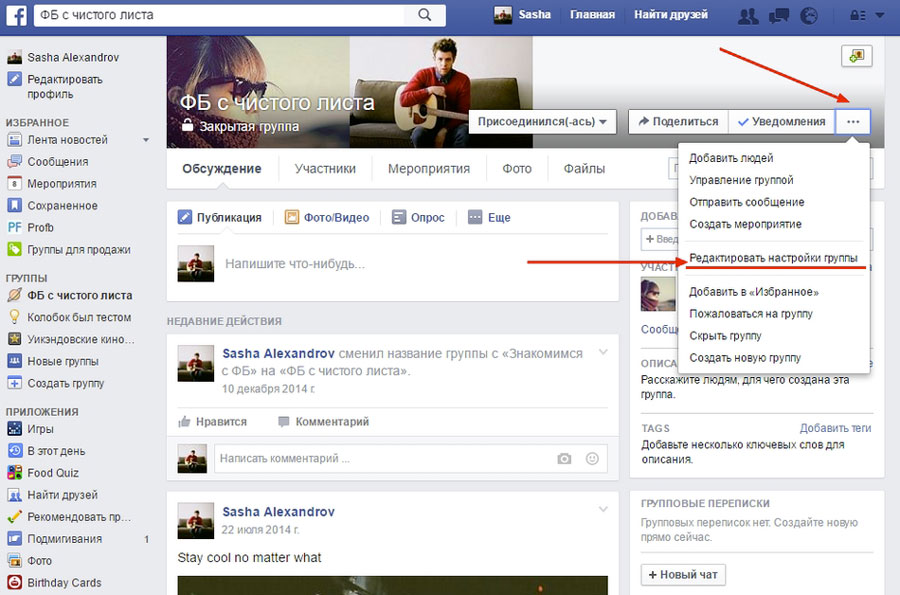
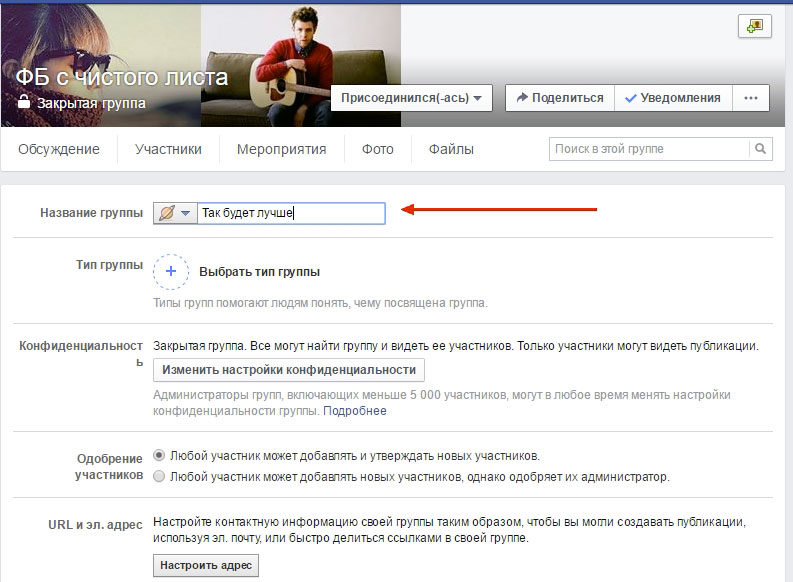
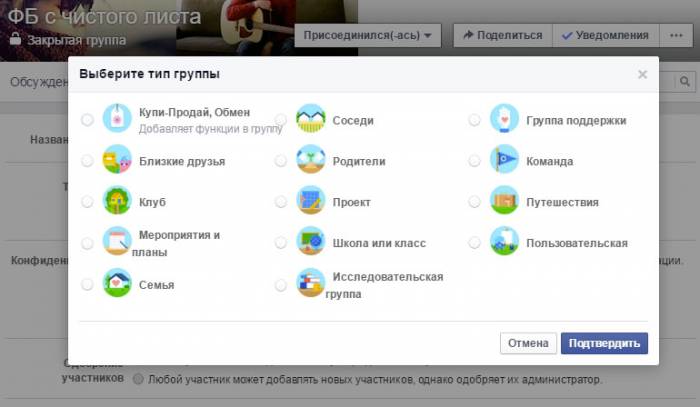
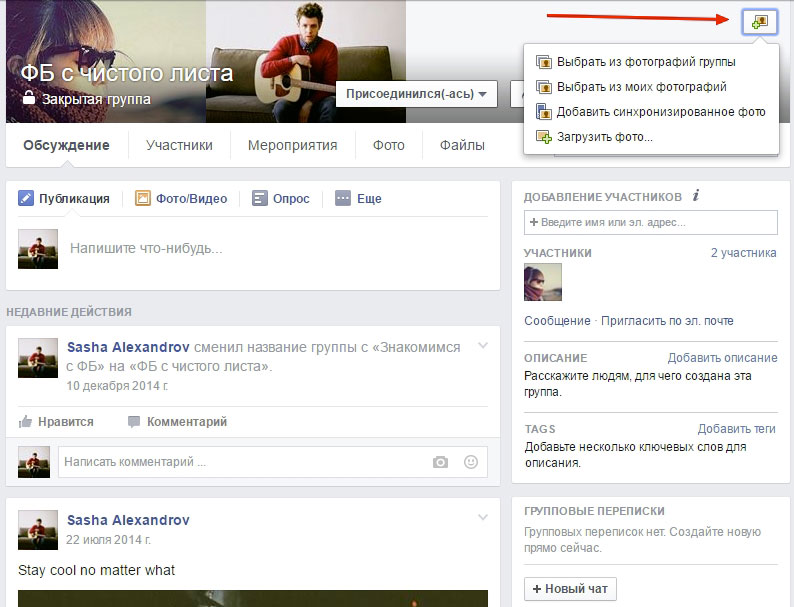
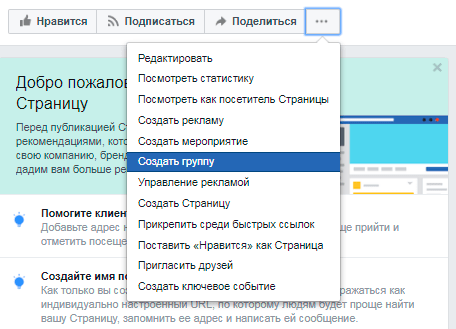
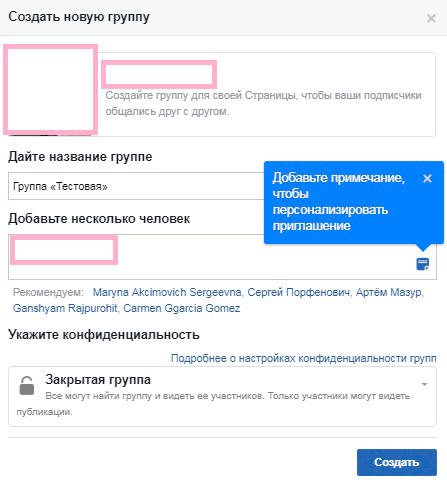
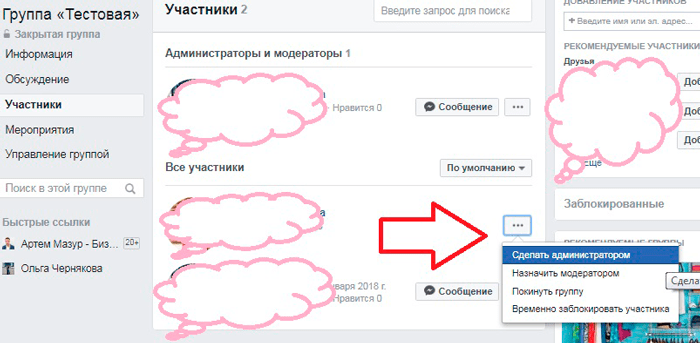
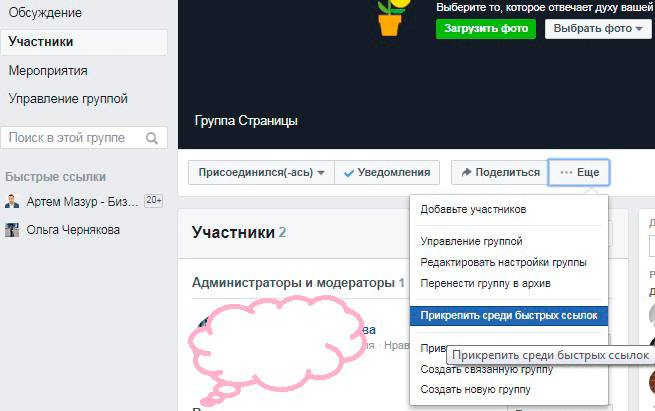
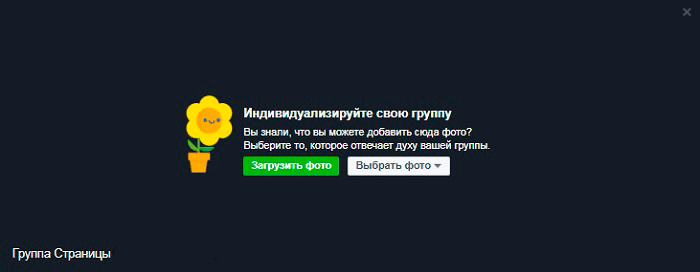
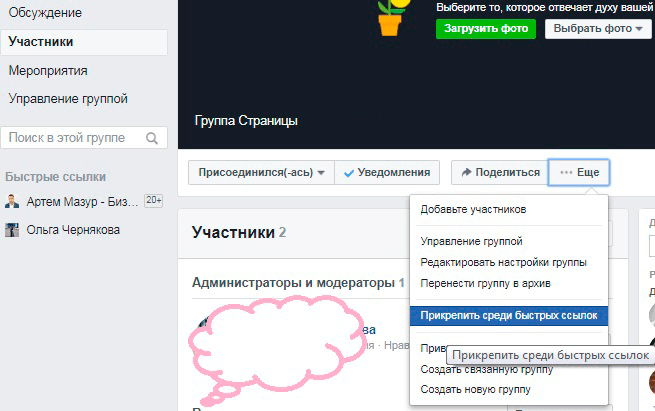
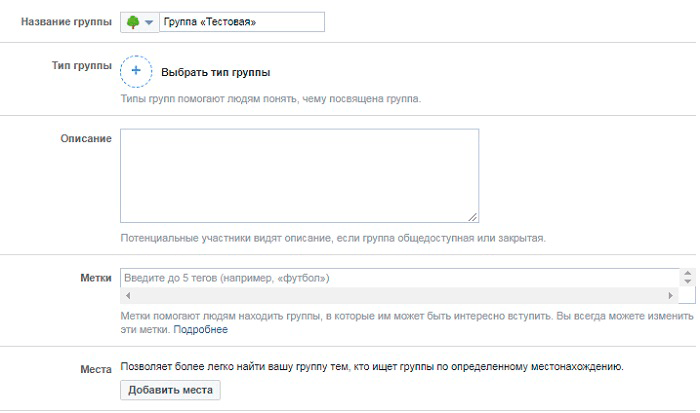
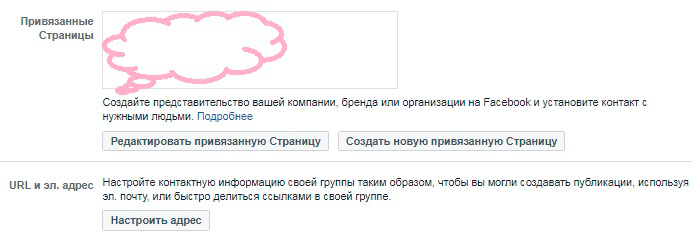
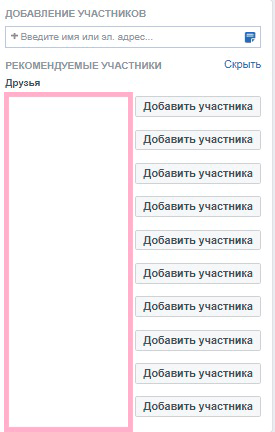
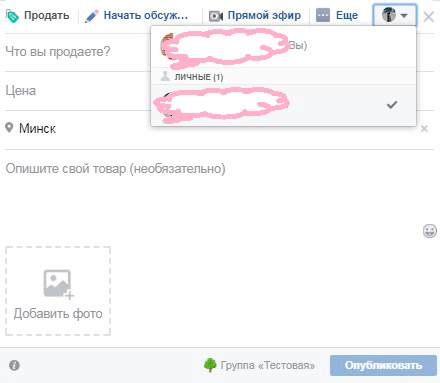
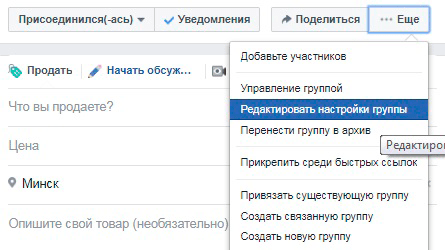

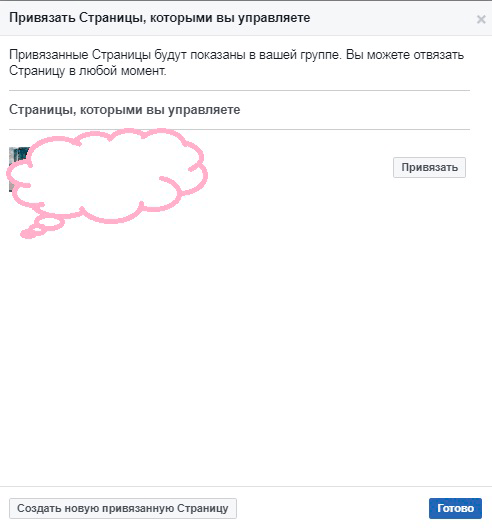
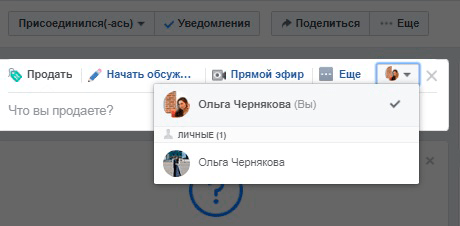
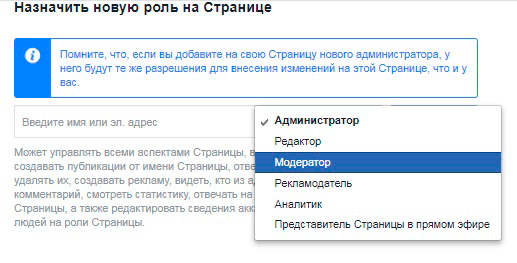
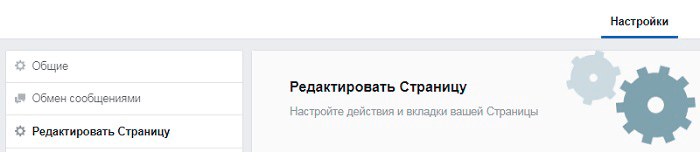
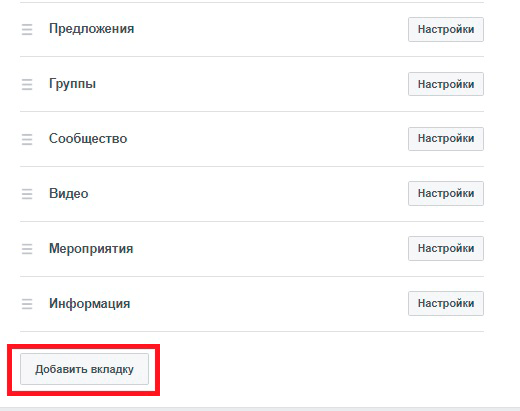
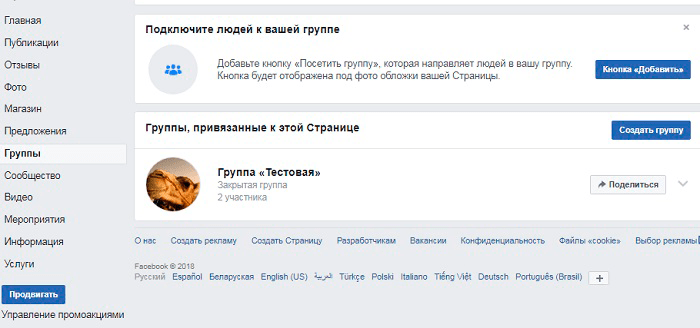
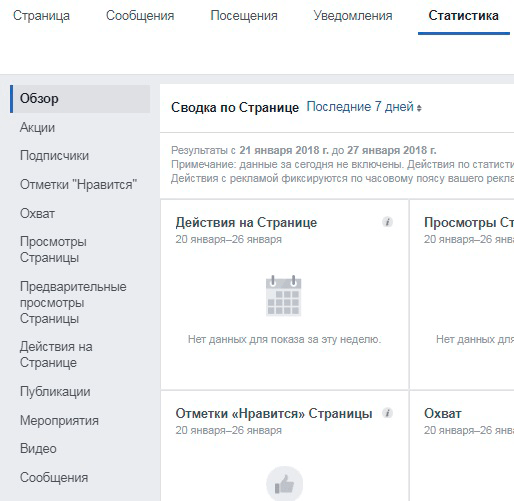
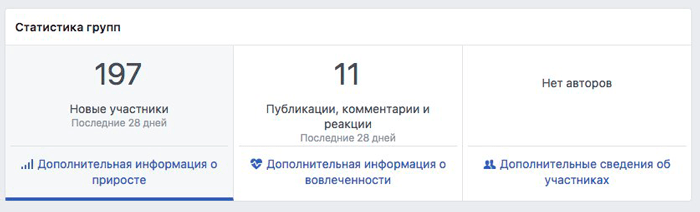



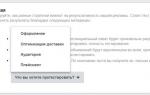 Полное руководство по лид-формам в Facebook: как получать лиды без своего сайта и страниц в соцсетях
Полное руководство по лид-формам в Facebook: как получать лиды без своего сайта и страниц в соцсетях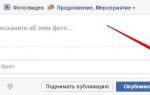 18 простых и высокоэффективных советов, как настраивать рекламу в Facebook
18 простых и высокоэффективных советов, как настраивать рекламу в Facebook Как настроить уведомления в Twitter, Facebook, Foursquare, Google+, Path и других сервисах
Как настроить уведомления в Twitter, Facebook, Foursquare, Google+, Path и других сервисах Максимальное ускорение: что такое турбо-страницы и как их подключить
Максимальное ускорение: что такое турбо-страницы и как их подключить